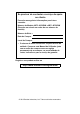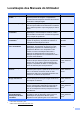Manual Básico do Utilizador MFC-J6520DW MFC-J6720DW Versão 0 POR
Se precisar de contactar o serviço de apoio ao cliente Preencha as seguintes informações para futura consulta: Número do Modelo: MFC-J6520DW e MFC-J6720DW (Desenhe um círculo em redor do seu número de modelo) Número de Série: 1 Data de Compra: Local da Compra: 1 O número de série encontra-se na parte de trás da unidade. Conserve este Manual do Utilizador junto com o recibo de compra como um registo permanente da sua compra, na eventualidade de roubo, incêndio ou para o serviço de garantia.
Localização dos Manuais do Utilizador Nome do manual Guia de Segurança de Produto Conteúdo Localização Leia este manual primeiro. Leia as Instruções sobre Impresso / Na caixa Segurança antes de configurar o equipamento. Consulte este manual para se informar sobre marcas comerciais e restrições legais.
Índice (Manual Básico do Utilizador) 1 Informações gerais 1 Utilizar a documentação ........................................................................................1 Símbolos e convenções utilizados nesta documentação ................................1 Aceder ao Brother Utilities (Utilitários Brother) (Windows® 8) ..............................2 Aceder ao Manual Avançado do Utilizador e ao Manual do Utilizador da Rede e do Software ..................................................................
2 Colocar papel 20 Colocar papel e outros suportes de impressão ...................................................20 Colocar papel na gaveta do papel #1 .................................................................. 20 Colocar papel mais pequeno (Foto, Foto L, Foto 2L ou envelopes) ............. 25 Colocar papel na gaveta de papel #2 (MFC-J6720DW)...................................... 28 Colocar papel na ranhura de alimentação manual ..............................................
Utilizar PC-FAX 60 Enviar PC-FAX ....................................................................................................60 Enviar um ficheiro como PC-FAX..................................................................60 Receber PC-FAX (Windows®) .............................................................................61 7 Telefone e equipamentos externos 63 Operações de voz................................................................................................
10 Imprimir fotografias a partir de um cartão de memória ou de uma unidade USB flash 78 Operações do PhotoCapture Center™ (modo FOTO) ........................................ 78 Utilizar um cartão de memória ou uma unidade USB flash........................... 78 Como começar ....................................................................................................79 Imprimir imagens .................................................................................................
C Tabelas de configurações e funções 138 Utilizar as tabelas de configurações ..................................................................138 Tabelas de configurações..................................................................................139 Tabelas de funções ...........................................................................................158 Introduzir texto ...................................................................................................
Índice (Manual Avançado do Utilizador) O Manual Avançado do Utilizador descreve as seguintes funções e operações. Pode ver o Manual Avançado do Utilizador no CD-ROM. 1 Configuração geral 8 Armazenamento na memória Horário de poupança de energia automático Modo espera LCD de ecrã táctil 2 3 Operações do PhotoCapture Center™ Imprimir imagens Definições de impressão do PhotoCapture Center™ Digitalizar para um cartão de memória ou uma unidade USB Flash Funções de segurança Secure Function Lock 2.
viii
1 Informações gerais Utilizar a documentação 1 ADVERTÊNCIA 1 Obrigado por ter comprado um equipamento da Brother! Esta documentação vai ajudá-lo a tirar o máximo partido do seu equipamento. Símbolos e convenções utilizados nesta documentação Os seguintes símbolos e convenções são utilizados em toda a documentação. Negrito Caracteres em negrito identificam os números do teclado de marcação do painel táctil e os botões existentes no ecrã do computador.
Capítulo 1 Aceder ao Brother Utilities (Utilitários Brother) (Windows® 8) Se estiver a utilizar um tablet ou um computador com o Windows® 8, pode seleccionar as opções tocando no ecrã ou clicando com o rato. Depois de o controlador de impressora estar instalado, aparece o símbolo (Brother Utilities (Utilitários Brother)) no ecrã Iniciar e no ambiente de trabalho. a Toque ou clique em Brother Utilities (Utilitários Brother) no ecrã Iniciar ou no ambiente de trabalho.
Informações gerais a Ligue o computador. Introduza o CDROM da Brother na unidade de CDROM. (Macintosh) a Ligue o Macintosh. Introduza o CDROM da Brother na unidade de CDROM. Aparece a janela seguinte. NOTA 1 1 Se o ecrã da Brother não abrir, aceda a Computador ou O meu computador. (Para Windows® 8 e Windows Server® 2012: Clique em (Explorador de Ficheiros) na barra de tarefas e, em seguida, aceda a Computador.) Clique duas vezes no ícone do CD-ROM e, em seguida, clique duas vezes em start.exe.
Capítulo 1 Como aceder aos Manuais de Funções Avançadas Manual do Utilizador do Presto! PageManager (Macintosh) NOTA Tem de descarregar e instalar o Presto! PageManager para o poder utilizar. Para mais informações, consulte Aceder à Assistência Brother (Macintosh) uu página 5. Pode visualizar e descarregar estes manuais a partir do Brother Solutions Center em: http://solutions.brother.com/. Clique em Manuais na página do seu modelo para descarregar a documentação.
Informações gerais Aceder à Assistência Brother (Windows®) 1 Pode localizar todos os contactos de que necessita, como a assistência pela Web (Brother Solutions Center), no CD-ROM. Clique em Assistência Brother no Menu superior. Aparece o seguinte ecrã: Para aceder ao nosso sítio da Web (http://www.brother.com/), clique em Página inicial da Brother. Para obter as mais recentes notícias e informações sobre assistência de produtos (http://solutions.brother.com/), clique em Brother Solutions Center.
Capítulo 1 Apresentação do painel de controlo Os modelos MFC-J6520DW e MFC-J6720DW têm o mesmo LCD de ecrã táctil de 2,7" (67,5 mm) e painel táctil. 1 NOTA A maioria das ilustrações deste Manual do Utilizador apresentam o modelo MFC-J6720DW. 1 6 LCD (Ecrã de Cristais Líquidos) de ecrã táctil de 2,7" (67,5 mm) Este é um LCD de ecrã táctil. Pode aceder aos menus e opções premindo os respectivos botões apresentados neste ecrã. Pode ajustar o ângulo do LCD de ecrã táctil e do painel táctil levantando-os.
Informações gerais 1 2 4 3 2 Painel táctil: Os LED do painel táctil acendem-se apenas quando podem ser utilizados. Início Prima para regressar ao ecrã Início. Ligar/Desligar Prima para ligar o equipamento. Anterior Prima para regressar ao nível de menus anterior. 4 Cancelar Caso esteja aceso, prima para cancelar uma operação. Teclado de marcação Prima os dígitos do painel táctil para marcar números de telefone ou fax e para introduzir o número de cópias.
Capítulo 1 LCD de ecrã táctil de 2,7" (67,5 mm) 4 1 O LCD de ecrã táctil indica o estado do equipamento quando está inactivo. 1 2 3 4 Estado da ligação sem fios Aparece um indicador de quatro níveis no ecrã do modo Pronto que mostra a intensidade actual do sinal sem fios se estiver a ser utilizada uma ligação sem fios. 0 Máx. Se vir o símbolo na parte superior do ecrã, pode premi-lo para configurar facilmente a ligação sem fios. Para mais informações, uu Guia de Instalação Rápida.
Informações gerais 10 Atalhos Permite configurar atalhos. Pode guardar determinadas configurações como um atalho para poder enviar rapidamente um fax, efectuar uma cópia ou uma digitalização ou utilizar os serviços Web Connect. 12 Fax novo(s) 12 1 NOTA Quando Pré-visu. fax está configurada para Ligar, pode ver quantos novos faxes recebeu e guardou na memória. Prima Pré-vi. para visualizar os faxes no ecrã táctil. • Estão disponíveis três ecrãs de atalhos.
Capítulo 1 Ecrã de configurações 1 3 Tam. do Papel (MFC-J6520DW) Visualizar o tamanho de papel seleccionado. Prima para alterar a configuração Tam. do Papel, se necessário. 4 Modo de recepção Permite visualizar o modo de recepção actual: Fax (Somente Fax) Fax/Tel. TAD externo Manual 5 Wi-Fi Prima para instalar uma ligação de rede sem fios. Aparece um indicador de quatro níveis no ecrã que mostra a intensidade actual do sinal sem fios se estiver a utilizar uma ligação sem fios. 6 Pré-visu.
Informações gerais Operações básicas Para trabalhar com o LCD de ecrã táctil, utilize o dedo para o premir. Para visualizar e aceder a todos os menus ou opções de ecrã, prima d c ou a b, para os percorrer. 1 f g Prima Conf.recepção. h i j Prima Modo recepção. Prima a ou b para visualizar Modo recepção. 1 IMPORTANTE NÃO toque no ecrã táctil imediatamente depois de ter ligado o cabo de alimentação à tomada ou de ter ligado o equipamento com o botão. Pode causar um erro.
Capítulo 1 Alterar as configurações do teclado Pode escolher o tipo de teclado para o ecrã táctil. 1 Configurações dos atalhos a Prima b c Prima Defin. todas. Pode adicionar as configurações de fax, de cópia, de digitalização e do Web Connect que utiliza mais frequentemente sob a forma de atalhos. Posteriormente, pode activar e aplicar estas configurações de forma rápida e fácil. Pode adicionar até 12 atalhos. Prima a ou b para visualizar Config.geral.
Informações gerais g h e Prima a ou b para visualizar as opções disponíveis para a configuração e, em seguida, prima a opção que pretende configurar. Repita os passos f e g até ter seleccionado todas as configurações deste atalho. f Quando tiver terminado de alterar as configurações, prima Guard c/o atalho. i Leia e confirme a lista apresentada das configurações que seleccionou e, em seguida, prima OK. j Introduza um nome para o atalho utilizando o teclado do ecrã táctil.
Capítulo 1 l m Introduza um nome para o atalho utilizando o teclado do ecrã táctil. (Para saber como introduzir letras, consulte Introduzir texto uu página 186.) Prima OK. a Prima b Prima numa posição em que não tenha adicionado um atalho. Prima OK para guardar o atalho. c Prima a ou b para visualizar Digitalizar. d e Prima Digitalizar.
Informações gerais g Efectue um dos seguintes procedimentos: Para introduzir manualmente um endereço de E-mail, prima Manual. Introduza o endereço de E-mail utilizando o teclado do ecrã táctil. (Consulte Introduzir texto uu página 186.) i j Prima Opções. k Prima a ou b para visualizar as opções disponíveis para a configuração e, em seguida, prima a nova opção que pretende configurar. Repita os passos j e k até ter seleccionado todas as configurações deste atalho.
Capítulo 1 Adicionar atalhos Web Connect É possível incluir as configurações dos serviços a seguir apresentados num atalho Web Connect: g Seleccione a conta. Se for necessário um PIN para a conta, introduza o PIN da conta utilizando o teclado do ecrã táctil. Prima OK. h Seleccione a função que pretende utilizar. 1 SkyDrive® NOTA Box Google Drive™ Evernote® Dropbox As funções disponíveis dependem do serviço seleccionado.
Informações gerais d e Prima Opções. d Prima Editar nome do atalho. Altere as configurações do atalho que seleccionou no passo c. (Por exemplo, consulte Adicionar atalhos de cópia uu página 12.) e Para editar o nome, mantenha premido para eliminar o nome actual e, em seguida, introduza um novo nome utilizando o teclado do ecrã táctil. (Para saber como introduzir letras, consulte Introduzir texto uu página 186.) Prima OK.
Capítulo 1 Configurações do volume Volume do toque Volume do sinal sonoro 1 1 Pode optar por vários níveis de volume do toque. O equipamento mantém a nova configuração até que a altere. Configurar o volume do toque a Prima b c Prima Defin. todas. d e f g h Prima Config.geral. i Prima 18 (Definiç.). Prima a ou b para visualizar Config.geral. Prima a ou b para visualizar Volume. Prima Volume. Prima Toque de camp. Prima Baixo, Med, Alto ou Desl. .
Informações gerais Volume do altifalante Pode optar por vários níveis de volume do altifalante. a Prima b c Prima Defin. todas. (Definiç.). Prima a ou b para visualizar Config.geral. d e f g h Prima Config.geral. i Prima Prima a ou b para visualizar Volume. 1 LCD de ecrã táctil Configurar o brilho da luz de fundo Prima Baixo, Med, Alto ou Desl. . 1 1 Se tiver dificuldades em ler o LCD de ecrã táctil, experimente alterar a configuração do brilho. a Prima b c Prima Defin. todas.
2 Colocar papel Colocar papel e outros suportes de impressão 2 AVISO NÃO transporte o equipamento segurando a tampa do digitalizador, a tampa de desencravamento de papel, a tampa da ranhura de alimentação manual ou o painel de controlo. Se o fizer, pode deixar cair o equipamento. Transporte o equipamento colocando as mãos nas ranhuras para esse efeito situadas em cada um dos lados do equipamento. Para mais informações, uu Guia de Segurança de Produto.
Colocar papel Quando utilizar papel de tamanho A4, Letter ou inferior NOTA Se a aba do suporte do papel (1) estiver aberta, feche-a e, em seguida, feche o suporte do papel (2). Se estiver a utilizar papel A4 ou Letter, não tem de puxar para fora a gaveta. Se a Gaveta #2 estiver puxada para fora, puxe também a Gaveta #1 e levante o bloqueador. Se estiver a utilizar papel de tamanho A5 ou inferior, certifique-se de que a gaveta do papel não está puxada para fora.
Capítulo 2 e Prima cuidadosamente e desloque a guia do comprimento do papel (1) para a ajustar ao tamanho do papel. Certifique-se de que a marca triangular (2) da guia do comprimento do papel (1) está alinhada com a marca do tamanho do papel que está a utilizar. 3 1 NOTA Certifique-se sempre de que o papel não está enrolado. g Para colocar papel na gaveta, efectue um dos seguintes procedimentos: Quando utilizar papel de tamanho A4 ou Letter 1 Feche a tampa da gaveta de saída do papel.
Colocar papel h Quando utilizar papel de tamanho A3, Ledger, Legal ou Folio 1 Coloque cuidadosamente o papel na gaveta do papel com o lado de impressão virado para baixo e a margem superior virada para a frente. Verifique se o papel está alisado na gaveta. Orientação vertical Ajuste cuidadosamente as guias laterais ao papel com ambas as mãos. Verifique se as guias laterais do papel tocam nos lados do papel.
Capítulo 2 j Lentamente, introduza na totalidade a gaveta do papel no equipamento. NOTA Antes de colocar para dentro a Gaveta #1, retire o papel da gaveta. Em seguida, coloque a gaveta para dentro premindo o botão universal de desbloqueio da guia (1). Desloque a guia do comprimento do papel (2) para a ajustar ao tamanho do papel que vai utilizar. Em seguida, coloque o papel na gaveta. 1 AVISO NÃO introduza a Gaveta #1 no equipamento com demasiada rapidez.
Colocar papel Colocar papel mais pequeno (Foto, Foto L, Foto 2L ou envelopes) b Efectue um dos seguintes procedimentos: Se colocar papel Foto L (89 × 127 mm) na gaveta do papel, levante o bloqueador de Foto L (1). 2 Orientação vertical (Papel de tamanho A5 ou inferior) 1 Se colocar papel Foto (10 × 15 cm) ou Foto 2L (13 × 18 cm) na gaveta do papel, abra a tampa da gaveta de saída do papel.
Capítulo 2 d Coloque papel Foto, Foto L ou Foto 2L na gaveta do papel com o lado de impressão virado para baixo. Acerca dos envelopes Utilize envelopes com uma gramagem entre 80 e 95 g/m2. Para alguns envelopes, é necessário efectuar configurações das margens na aplicação. Não se esqueça de fazer primeiro um teste de impressão antes de imprimir vários envelopes.
Colocar papel Colocar envelopes a Antes de os colocar no equipamento, prima os cantos e os lados dos envelopes para os alisar o mais possível. IMPORTANTE Se os envelopes forem alimentados de dois em dois, coloque um envelope de cada vez na gaveta do papel. 2 c Coloque os envelopes na gaveta do papel #1, com o lado do endereço virado para baixo. Se as abas dos envelopes ficarem na margem mais comprida, coloque-os com a aba voltada para a esquerda, como indicado na ilustração.
Capítulo 2 Se tiver problemas durante a impressão em envelopes com a aba na margem curta, experimente o seguinte: a b Abra a aba do envelope. Coloque o envelope na gaveta do papel #1, com o lado do endereço voltado para baixo e a aba posicionada como indicado na ilustração. 2 Colocar papel na gaveta de papel #2 (MFC-J6720DW) NOTA Pode utilizar apenas papel simples de tamanho A4 ou Letter (em posição horizontal) e A3, Legal ou Ledger (em posição vertical) na Gaveta #2.
Colocar papel b Ajuste o comprimento da gaveta se for necessário: d Quando utilizar papel de tamanho A3, Ledger ou Legal Prima o botão universal de desbloqueio da guia (1) enquanto puxa para fora a parte dianteira da gaveta do papel. Pode verificar se o comprimento da gaveta está correctamente ajustado abrindo a tampa da gaveta do papel. Prima cuidadosamente e desloque as guias laterais do papel (1) para as ajustar ao tamanho do papel.
Capítulo 2 f g Coloque cuidadosamente o papel na gaveta do papel com o lado de impressão virado para baixo. Desloque cuidadosamente as guias laterais do papel até tocarem nos lados da pilha de papel. Quando utilizar papel de tamanho A4 ou Letter Orientação horizontal 2 Quando utilizar papel de tamanho A3, Ledger ou Legal Orientação vertical 2 NOTA Tenha o cuidado de não empurrar o papel demasiado para dentro; o papel pode levantar na parte traseira da gaveta e causar problemas de alimentação.
Colocar papel i j Feche a tampa da gaveta do papel. Se estiver a utilizar papel de tamanho A4 ou Letter, puxe para fora o suporte do papel (1) até o encaixar na posição adequada e, em seguida, abra a aba do suporte do papel (2). 2 Lentamente, volte a introduzir a gaveta do papel no equipamento. 1 l k Puxar para fora a Gaveta #1 sobre a Gaveta #2 Puxe a Gaveta #1 para fora do equipamento.
Capítulo 2 m Abra a tampa da gaveta de saída do papel e levante o bloqueador (1) de A4/LTR. NOTA Quando terminar de utilizar o papel de tamanho A3, Ledger ou Legal e pretender utilizar papel de tamanho A4 ou Letter, retire o papel da gaveta. Coloque a gaveta para dentro premindo o botão universal de desbloqueio da guia (1). Desloque as guias laterais do papel (2) para as ajustar ao tamanho do papel A4 ou Letter. Levante o bloqueador de A4/LTR (3). Em seguida, coloque o papel na gaveta.
Colocar papel Colocar papel na ranhura de alimentação manual b Desloque as guias do papel da ranhura de alimentação manual para as ajustar à largura do papel que vai utilizar. 2 2 Nesta ranhura pode colocar suportes de impressão especiais, inserindo uma folha de cada vez.
Capítulo 2 c Coloque apenas uma folha de papel na ranhura de alimentação manual com o lado em que pretende imprimir voltado para cima. IMPORTANTE Quando utilizar papel A3, Ledger, Legal, Folio, A5 ou A6, envelopes, papel Foto, Foto L e Foto 2L ou Fichas Orientação vertical 2 • NÃO coloque mais do que uma folha de papel de cada vez na ranhura de alimentação manual. Se o fizer, poderá provocar um encravamento de papel.
Colocar papel NOTA NOTA • NÃO prima as guias do papel com demasiada força contra o papel. Se o fizer, pode fazer dobrar o papel. • Certifique-se de que a impressão está concluída antes de fechar a tampa da ranhura de alimentação manual. • Coloque o papel no centro da ranhura de alimentação manual entre as guias do papel. Se o papel não estiver centrado, puxe-o para fora e introduza-o novamente na posição central.
Capítulo 2 Área não imprimível 2 A área de impressão depende das configurações da aplicação utilizada. Os valores indicam as áreas não imprimíveis em folhas de papel e envelopes. Folhas de papel Envelopes 1 2 1 4 2 3 4 3 Topo (1) Esquerda (2) Fundo (3) Direita (4) Folhas de papel 3 mm 3 mm 3 mm 3 mm Envelopes 22 mm 3 mm 22 mm 3 mm NOTA • O equipamento pode imprimir nas áreas sombreadas das folhas de papel quando a função de impressão sem margens estiver disponível e activada.
Colocar papel Configurações do papel Tipo de Papel (MFC-J6520DW) Para obter a melhor qualidade de impressão, configure o equipamento para o tipo de papel que está a utilizar. a Prima b Prima c Prima a ou b para visualizar Papel Normal, Papel Revest, Brother BP71, Outro Glossy ou Transparência e, em seguida, prima a opção que pretende configurar. d Prima (Definiç.). .
Capítulo 2 c Efectue um dos seguintes procedimentos: Se tiver premido o tamanho do papel apresentado para a Gaveta #1, prima Tipo Papel. A opção Sel. gaveta aut. permitirá que o equipamento efectue a alimentação de papel da Gaveta #1 ou da Gaveta #2, utilizando as configurações de tipo e de tamanho de papel do menu Cópia. Prima Tamanho do papel. Para alterar a configuração predefinida, siga estas instruções: Se tiver premido o tamanho do papel apresentado para a Gaveta #2, prima Tamanho do papel.
Colocar papel Utilização da gaveta em modo Fax (MFC-J6720DW) Pode alterar a gaveta predefinida que o equipamento irá utilizar para imprimir os faxes recebidos. A opção Sel. gaveta aut. permitirá que o equipamento efectue primeiro a alimentação de papel a partir da Gaveta #1 ou, em alternativa, da Gaveta #2 se: A Gaveta #2 estiver configurada para um tamanho de papel diferente, mais adequado para os faxes recebidos.
Capítulo 2 Suportes de impressão recomendados IMPORTANTE NÃO utilize os seguintes tipos de papel: 2 • Papel danificado, enrolado, enrugado ou com formas irregulares Para obter a melhor qualidade de impressão, sugerimos que utilize o papel da Brother indicado na tabela. Se o papel da Brother não estiver disponível no seu país, sugerimos que teste vários tipos de papel antes de comprar grandes quantidades. 1 1 Recomendamos que utilize 3M Transparency Film quando imprimir em transparências.
Colocar papel Seleccionar o suporte de impressão correcto 2 Tipo e tamanho do papel para cada operação Tipo de papel Folhas de papel Cartões Envelopes Tamanho do papel 2 2 Utilização Fax Cópia Photo Capture Impressora A3 297 × 420 mm (11,7 × 16,5 pol.) Sim Sim Sim Sim A4 210 × 297 mm (8,3 × 11,7 pol.) Sim Sim Sim Sim Ledger 279,4 × 431,8 mm (11 × 17 pol.) Sim Sim Sim Sim Letter 215,9 × 279,4 mm (8 1/2 × 11 pol.) Sim Sim Sim Sim Legal 215,9 × 355,6 mm (8 1/2 × 14 pol.
Capítulo 2 Orientação do papel e capacidade das gavetas do papel Gaveta do papel #1 Tamanho do papel Tipos de papel N.
Colocar papel Orientação do papel utilizando Definido pelo utilizador como Tam.
3 Colocar documentos Como colocar documentos a 3 Abra o suporte de documentos do ADF (1) e a aba do suporte de saída de documentos do ADF (2). 1 Pode enviar um fax, fazer cópias ou digitalizar a partir do ADF (alimentador automático de documentos) e a partir do vidro do digitalizador. Utilizar o ADF 3 2 3 O ADF suporta até 35 páginas e alimenta cada folha individualmente. Utilize papel dentro dos limites de tamanho e gramagem indicados na tabela.
Colocar documentos d Coloque os documentos no ADF virados para cima, com a margem curta primeiro até os sentir tocar nos rolos do alimentador. O ecrã táctil apresenta a mensagem ADF Pronto. Quando utilizar o Modo alta velocidade ADF nos modos Cópia e Digitalização Certifique-se de o tamanho do documento é A4 ou Letter. Coloque os documentos no ADF virados para cima, com a margem longa primeiro até os sentir tocar nos rolos do alimentador. O ecrã táctil apresenta a mensagem ADF Pronto.
Capítulo 3 b Utilize as guias do documento do lado esquerdo e superior para colocar o documento virado para baixo no canto superior esquerdo do vidro do digitalizador. Área não digitalizável 3 A área de digitalização depende das configurações da aplicação utilizada. Os valores indicam as áreas que não podem ser digitalizadas.
4 Enviar um fax Como enviar um fax 4 b 4 Se a função de pré-visualização de faxes estiver configurada para Os passos que se seguem mostram como enviar um fax. a Efectue um dos seguintes procedimentos: Desligar, prima Efectue um dos seguintes procedimentos para colocar o documento: (Fax). Se a função de pré-visualização de faxes estiver configurada para Coloque o documento voltado para cima no ADF. (Consulte Utilizar o ADF uu página 44.
Capítulo 4 (Manual Avançado do Utilizador) e Para mais operações e configurações avançadas de envio de fax (uu Manual Avançado do Utilizador: Enviar um fax). Prima Iniciar fax. Enviar um fax a partir do ADF 4 O equipamento começa a digitalizar o documento para envio.
Enviar um fax Configurar o tamanho do vidro do digitalizador para faxes Quando os documentos são de tamanho Letter, precisa de configurar o Tamanho da digitalização para Letter. Caso contrário, a parte lateral dos faxes fica cortada. a b Coloque o documento. Efectue um dos seguintes procedimentos: Se a função de pré-visualização de faxes estiver configurada para Desligar, prima Transmissão de faxes a cores 4 O equipamento pode enviar um fax a cores para equipamentos que suportem esta função.
Capítulo 4 Como pré-visualizar um fax a enviar Descrição 4 Amplia o fax. Pode pré-visualizar uma mensagem de fax antes de a enviar. Deve definir a transmissão em tempo real e o RX polling como (Desl) antes de utilizar esta função. a b ou Percorre verticalmente. ou Percorre horizontalmente. Coloque o documento. Roda o fax para a direita. Efectue um dos seguintes procedimentos: Regressa à página anterior. Se a função de pré-visualização de faxes estiver configurada para Desligar, prima (Fax).
Enviar um fax Relatório de verificação da transmissão 4 Pode utilizar o relatório de verificação da transmissão como prova do envio de um fax. Este relatório indica o nome ou o número de fax do remetente, a data e hora da transmissão, a duração da transmissão, o número de páginas enviadas e se a transmissão foi ou não bem sucedida. Existem várias configurações disponíveis para o relatório de verificação da transmissão: Lig: Imprime um relatório depois de cada fax enviado.
5 Receber um fax 5 Modos de recepção 5 Tem de seleccionar um modo de recepção em função dos equipamentos externos e dos serviços telefónicos que tem na linha. Seleccionar o modo de recepção 5 Por predefinição, o equipamento recebe automaticamente todos os faxes que lhe são enviados. O diagrama que se segue ajuda a seleccionar o modo de recepção correcto. Para informações mais detalhadas sobre os modos de recepção, consulte Utilizar os modos de recepção uu página 54.
Receber um fax h i j Prima Modo recepção. Prima a ou b para visualizar Somente Fax, Fax/Tel., TAD externo ou Manual e, em seguida, prima a opção que pretende. Prima .
Capítulo 5 Utilizar os modos de recepção Manual 5 Alguns modos de recepção respondem automaticamente (Somente Fax e Fax/Tel.). Poderá querer alterar o atraso do toque antes de utilizar estes modos. (Consulte Atraso do toque uu página 55.) Somente Fax 5 O modo Somente Fax atende automaticamente todas as chamadas como chamadas de fax. Fax/Tel 54 Para receber um fax no modo Manual, levante o auscultador de um telefone externo.
Receber um fax Configurações do modo de recepção Atraso do toque O atraso do toque configura o número de vezes que o equipamento toca antes de atender no modo Somente Fax ou Fax/Tel. Se tiver telefones externos ou extensões telefónicas na mesma linha do equipamento, seleccione o número máximo de toques. (Consulte Funcionamento a partir de telefones externos e extensões telefónicas uu página 68 e Detecção de Fax uu página 56.) a Prima b c d e Prima Defin. todas. f g Prima Conf.recepção.
Capítulo 5 NOTA Mesmo que o remetente da chamada desligue durante o toque duplo rápido, o equipamento continua a tocar durante o tempo configurado. Detecção de Fax Se a detecção de fax estiver Lig: Se estiver perto do equipamento e atender uma chamada de fax levantando o auscultador, prima Iniciar fax e, em seguida, prima Recepção para receber o fax. Se atender numa extensão ou telefone externo, prima l 5 1. (Consulte Funcionamento a partir de telefones externos e extensões telefónicas uu página 68.
Receber um fax Pré-visualizar faxes (apenas faxes monocromáticos) Como pré-visualizar um fax recebido Utilizar a pré-visualização dos faxes 5 (Fax) e, em seguida, pré-visualizado, prima equipamento está no modo Pronto, aparece uma mensagem de contexto no ecrã táctil a alertá-lo que existem faxes novos. a Prima b Prima c d e Prima Ligar (ou Desligar). f Prima (Definiç.). (Pré-visu. fax). Prima Sim. O ecrã táctil indica que os futuros faxes não serão impressos à medida que os recebe.
Capítulo 5 Prima o ecrã táctil ou o painel táctil para efectuar as seguintes operações. Descrição Amplia o fax. Reduz o fax. ou Percorre verticalmente. ou Percorre horizontalmente. Roda o fax para a direita. Como imprimir um fax a Prima (Fax). b Prima (Faxes recebidos). c Seleccione o fax que pretende visualizar. d Prima Se o fax tiver várias páginas, avance para o passo e. Elimina o fax. Prima Sim para confirmar. Se o fax só tiver uma página, começa a ser impresso.
Receber um fax Como imprimir todos os faxes da lista 5 a Prima (Fax). b Prima (Faxes recebidos). c d Prima Imprim./Apag. e Efectue um dos seguintes procedimentos: Para imprimir todos os faxes novos, prima a ou b para visualizar Imprimir todos (Faxes novos). Prima Imprimir todos (Faxes novos). Para imprimir todos os faxes antigos, prima a ou b para visualizar Imprim todos (Faxes antigos). Prima Imprim todos (Faxes antigos).
6 Utilizar PC-FAX Enviar PC-FAX d 6 NOTA NOTA Se seleccionar a caixa de verificação Restrição de marcação, aparece uma caixa de diálogo de confirmação que lhe pede para reintroduzir o número de fax. Esta função ajuda a evitar evitar transmissões para um destino errado. O software de PC-FAX apenas envia documentos de fax monocromáticos. 6 Clique no botão Livro de endereços e, em seguida, seleccione um membro ou grupo do livro de endereços.
Utilizar PC-FAX Receber PC-FAX (Windows®) Se activar a função Recepção PC-FAX, o equipamento armazena os faxes recebidos na memória e envia-os para o computador. Pode então utilizar o computador para visualizar e armazenar esses faxes. Mesmo que tenha desligado o computador (durante a noite ou o fim-de-semana, por exemplo), o equipamento recebe e armazena os faxes na respectiva memória. Quando iniciar o computador e executar o software de Recepção PC-FAX, o equipamento transfere os faxes para o computador.
Capítulo 6 NOTA • A Recepção PC-FAX não é suportada pelo Mac OS. • Antes de configurar a Recepção PC-FAX, tem de instalar o software MFL-Pro Suite no computador. Certifique-se de que o computador está ligado e operacional. (uu Manual do Utilizador da Rede e do Software.) • Se receber uma mensagem de erro e o equipamento não conseguir imprimir os faxes existentes na memória, pode utilizar esta configuração para transferir os faxes para o computador.
7 Telefone e equipamentos externos Operações de voz Modo Fax/Tel 7 7 Pode imprimir uma lista das informações de identificação de chamada recebidas pelo equipamento. (uu Manual Avançado do Utilizador: Como imprimir um relatório.) Se estiver num telefone externo, levante o auscultador do telefone externo e prima Atender para atender. Se estiver numa extensão telefónica, precisa de levantar o auscultador durante o Número de Toques F/T e premir # 5 1 entre os toques duplos rápidos.
Capítulo 7 Serviços telefónicos i NOTA O equipamento suporta o serviço de subscrição de identificação de chamada disponibilizado por algumas companhias de telefones. Se seleccionar Lig, o equipamento marca um número de prefixo antes do número de fax que marcar apenas se premir R. Se seleccionar Sempre, o equipamento marca sempre automaticamente um número de prefixo antes do número de fax.
Telefone e equipamentos externos NOTA Pode programar um toque no botão R como parte de um número guardado no livro de endereços. Quando programar o número do livro de endereços, prima R primeiro (o ecrã táctil apresenta “!”) e, em seguida, introduza o número de telefone. Se o fizer, não terá de premir R de cada vez que efectuar a marcação utilizando um livro de endereços. (Consulte Guardar números uu página 73.
Capítulo 7 Ligar um TAD (dispositivo de atendimento telefónico) externo 1 TAD Quando o TAD atende uma chamada, o ecrã táctil apresenta Telefone. IMPORTANTE 7 O utilizador pode decidir ligar um dispositivo de atendimento externo. No entanto, quando tiver um TAD externo na mesma linha telefónica do equipamento, o TAD atende todas as chamadas e o equipamento “escuta” os tons (CNG) das chamadas de fax. Se os ouvir, o equipamento assume a chamada e recebe o fax.
Telefone e equipamentos externos Gravar uma mensagem de atendimento (OGM) num TAD externo Telefones externos e extensões telefónicas Ligar um telefone externo ou uma extensão telefónica O tempo é importante quando se grava esta mensagem. a Grave 5 segundos de silêncio no início da mensagem. (Este período permite ao equipamento escutar os tons CNG de fax das transmissões automáticas antes de estes pararem.) b O limite para falar é de 20 segundos.
Capítulo 7 Funcionamento a partir de telefones externos e extensões telefónicas Utilizar códigos remotos 7 Código de activação remota Se atender uma chamada de fax numa extensão ou num telefone externo, pode fazer com que o equipamento atenda a chamada utilizando o código de activação remota. Quando prime o código de activação remota l 5 1, o equipamento começa a receber o fax.
Telefone e equipamentos externos e Prima a ou b para visualizar Conf.recepção. f g Prima Conf.recepção. h i Prima Cód remoto. Prima a ou b para visualizar Cód remoto. Efectue um dos seguintes procedimentos: Se pretender alterar o código de activação remota, prima Cód. Act. Introduza o novo código e, em seguida, prima OK. Se pretender alterar o código de desactivação remota, prima Cód.Desact. 7 Introduza o novo código e, em seguida, prima OK.
8 Marcar e guardar números Como marcar 8 Marcação manual a b 8 Coloque o documento. Efectue um dos seguintes procedimentos: Se a função de pré-visualização de faxes estiver configurada para Desligar, prima Marcação a partir do livro de endereços a Coloque o documento. b Prima (Fax). c Prima (Livro de Endereços). d Efectue um dos seguintes procedimentos: (Fax). Prima a ou b para visualizar o número que pretende marcar.
Marcar e guardar números Remarcação de fax 8 Se estiver a enviar um fax automaticamente e a linha estiver ocupada, o equipamento efectua a remarcação até três vezes em intervalos de cinco minutos. a b Coloque o documento. Efectue um dos seguintes procedimentos: Se a função de pré-visualização de faxes estiver configurada para Desligar, prima (Fax). Histórico de chamadas efectuadas 8 Os últimos 30 números para os quais enviou um fax são guardados no histórico de chamadas efectuadas.
Capítulo 8 Histórico de identificação de chamadas Esta função necessita do serviço de subscrição de identificação de chamada disponibilizado por muitas companhias de telefones locais. (Consulte Identificação de chamada uu página 63.) Os números, ou nomes, se disponíveis, dos últimos 30 faxes e chamadas telefónicas recebidos são guardados no histórico de identificação de chamadas.
Marcar e guardar números Guardar números i 8 Pode configurar o equipamento para efectuar os seguintes tipos de marcação fácil: livro de endereços e grupos para distribuição de faxes. NOTA • Certifique-se de que inclui o indicativo quando introduzir um número de fax ou de telefone. Dependendo do país, os nomes e o histórico de identificação de chamadas podem não ser apresentados correctamente se o indicativo não for registado com o número de fax ou de telefone.
Capítulo 8 Alterar ou eliminar nomes ou números do livro de endereços g Se pretender alterar o nome, prima Nome. Introduza o novo nome (até 16 caracteres) utilizando o teclado do ecrã táctil. (Para saber como introduzir letras, consulte Introduzir texto uu página 186.) Prima OK. 8 Pode alterar ou eliminar um nome ou número do livro de endereços que já tenha sido guardado. a Prima (Fax). b Prima (Livro de Endereços). c d Prima Editar.
9 Fazer cópias Como copiar Os passos que se seguem demonstram o funcionamento básico das cópias. a Efectue um dos seguintes procedimentos para colocar o documento: Coloque o documento voltado para cima no ADF. 9 c Se quiser mais do que uma cópia, introduza o número (até 99). d Prima Iniciar mono ou Iniciar cor. 9 Parar a cópia Para parar a cópia, prima 9 . (Consulte Utilizar o ADF uu página 44.) Coloque o documento virado para baixo no vidro do digitalizador.
Capítulo 9 Opções de cópia 9 Pode alterar as configurações de cópia seguintes. a Prima b c Prima Opções. d (Cópia). Prima a ou b para percorrer as configurações de cópia. Quando a configuração que pretende for apresentada, prima-a e seleccione a sua opção. Quando tiver terminado de alterar as opções, prima OK. NOTA Se pretender ordenar as cópias, utilize o ADF.
Fazer cópias d e Prima Opções. f g Prima Tamanho do papel. Copiar no Modo alta velocidade ADF Prima a ou b para visualizar Tamanho do papel. 9 Ao copiar documentos de várias páginas em tamanho A4 ou Letter, pode imprimir cópias múltiplas mais rapidamente se colocar os documentos virados para cima, com a margem longa primeiro, no ADF. (Consulte Utilizar o ADF uu página 44.) Prima a ou b para visualizar A4, A5, A3, 10x15cm, Letter, Legal ou Ledger e, em seguida, prima a opção que pretende configurar.
10 Imprimir fotografias a partir de um cartão de memória ou de uma unidade USB flash Operações do PhotoCapture Center™ (modo FOTO) 10 Mesmo que o equipamento não esteja ligado ao computador, pode imprimir fotografias directamente a partir de cartões de câmaras digitais ou de uma unidade USB flash. (Consulte Imprimir imagens uu página 81.) Pode digitalizar documentos e guardá-los directamente num cartão de memória ou numa unidade USB flash.
Imprimir fotografias a partir de um cartão de memória ou de uma unidade USB flash Como começar a b 10 Abra a tampa da ranhura multimédia. Introduza com firmeza um cartão de memória ou uma unidade USB flash na ranhura correcta. 1 2 1 Unidade USB flash IMPORTANTE A interface directa USB suporta apenas uma unidade USB flash, uma câmara compatível com PictBridge ou uma câmara digital que utilize a norma de armazenamento em massa USB. Não são suportados quaisquer outros equipamentos USB.
Capítulo 10 IMPORTANTE • NÃO introduza um Memory Stick Duo™ na ranhura SD inferior, pois pode danificar o equipamento. • NÃO introduza mais do que um cartão multimédia ao mesmo tempo no equipamento. Se o fizer, pode causar danos no equipamento. • NÃO desligue o cabo de alimentação nem retire o cartão de memória ou a unidade USB flash da unidade multimédia (ranhura) ou da interface USB directa enquanto o equipamento estiver a ler ou a gravar no cartão de memória ou na unidade USB flash.
Imprimir fotografias a partir de um cartão de memória ou de uma unidade USB flash Imprimir imagens Ver fotografias k 10 Se pretender alterar as configurações de impressão, prima Def. de impr. (uu Manual Avançado do Utilizador: Definições de impressão do PhotoCapture Center™.) 10 Pode pré-visualizar as fotografias no ecrã táctil antes de as imprimir. Se as fotografias forem ficheiros grandes, pode ter de aguardar algum tempo até que uma fotografia apareça. a b Abra a tampa da ranhura multimédia.
Capítulo 10 Configurações de impressão do PhotoCapture Center™ 10 Pode alterar as configurações de impressão temporariamente para a impressão seguinte. O equipamento regressa às configurações predefinidas passado 1 minuto. NOTA Pode guardar as configurações de impressão que utiliza mais frequentemente, especificando-as como predefinições. (uu Manual Avançado do Utilizador: Configurar as alterações como uma nova predefinição.
Imprimir fotografias a partir de um cartão de memória ou de uma unidade USB flash g Seleccione as configurações que forem necessárias para Modo alta veloc. ADF, Tipo de digitaliz., Resolução, Tipo de ficheiro, Taman.d/Digit., Digit Papel Comprido, Nome ficheiro, Corte automático e Remover cor de fundo. NOTA • Se tiver seleccionado cores na configuração do tipo de digitalização, não pode seleccionar o tipo de ficheiro TIFF.
11 Como imprimir a partir de um computador Imprimir um documento 11 O equipamento pode receber e imprimir dados a partir do computador. Para imprimir a partir de um computador, tem de instalar o controlador de impressora. (Para mais informações, uu Manual do Utilizador da Rede e do Software.) a Instale o controlador de impressora Brother a partir do CD-ROM ou do sítio Web da Brother. (uu Guia de Instalação Rápida.) b Na aplicação, seleccione o comando Imprimir.
12 Como digitalizar para um computador 12 Antes de digitalizar 12 Para utilizar o equipamento como digitalizador, instale um controlador de digitalizador. Se o equipamento estiver ligado a uma rede, configure-o com um endereço TCP/IP. Instale os controladores de digitalizador a partir do CD-ROM. (uu Guia de Instalação Rápida: Instalar o MFL-Pro Suite.) Configure o equipamento com um endereço TCP/IP se a digitalização em rede não funcionar. (uu Manual do Utilizador da Rede e do Software.
Capítulo 12 Digitalizar um documento como um ficheiro PDF utilizando o ControlCenter4 (Windows®) 12 (Para mais informações, uu Manual do Utilizador da Rede e do Software.) NOTA • Os ecrãs que aparecem no computador podem variar dependendo do modelo. • Esta secção baseia-se na utilização do Modo Avançado do ControlCenter4. O ControlCenter4 é um utilitário de software que lhe permite aceder de forma rápida e fácil às aplicações que utiliza com mais frequência.
Como digitalizar para um computador d Certifique-se de que o equipamento que pretende utilizar está seleccionado na lista pendente Modelo. e Defina a configuração da digitalização. Clique em Configuração e, em seguida, seleccione Definições de botão, Digitalização e Ficheiro. Aparece a caixa de diálogo de configuração. Pode alterar as configurações predefinidas. 1 2 3 4 5 12 1 Seleccione PDF (*.pdf) na lista pendente Tipo de Ficheiro.
Capítulo 12 f g Clique em OK. h Prima Digitalização. O equipamento inicia o processo de digitalização. A pasta onde os dados digitalizados serão guardados é aberta automaticamente. 88 Clique em Ficheiro.
Como digitalizar para um computador Como alterar as configurações do modo DIGITALIZAÇÃO do equipamento para a digitalização para PDF 12 Pode alterar as configurações do modo Digitalizar do equipamento utilizando o ControlCenter4. (Windows®) a (Windows® XP, Windows Vista® e Windows® 7) Abra o ControlCenter4 clicando em (Iniciar)/Todos os Programas/Brother/ MFC-XXXX (em que XXXX é o nome do modelo)/ControlCenter4. É aberta a aplicação ControlCenter4.
Capítulo 12 e Seleccione o separador Ficheiro. Pode alterar as configurações predefinidas. 1 2 3 4 5 1 Seleccione PDF (*.pdf) na lista pendente Tipo de Ficheiro. 2 Pode introduzir o nome de ficheiro que pretende atribuir ao documento. 3 Pode guardar o ficheiro na pasta predefinida ou seleccionar a pasta que preferir clicando no botão (Procurar). 4 Pode seleccionar uma resolução de digitalização na lista pendente Resolução.
Como digitalizar para um computador Como digitalizar um documento como um ficheiro PDF utilizando o ecrã táctil a Coloque o documento. (Consulte Como colocar documentos uu página 44.) b Prima c d e Prima d ou c para visualizar para Ficheiro. 12 (Digitalizar). Prima para Ficheiro. Se o equipamento estiver ligado a uma rede, prima o nome do computador. Efectue um dos seguintes procedimentos: Se pretender utilizar as configurações predefinidas, avance para o passo j.
Capítulo 12 Digitalizar no Modo alta velocidade ADF 12 Ao digitalizar documentos de várias páginas em tamanho A4 ou Letter, pode digitalizar mais rapidamente se colocar os documentos virados para cima, com a margem longa primeiro, no ADF. (Consulte Como colocar documentos uu página 44.) a Coloque o documento no ADF, virado para cima, com a margem longa primeiro.
A Manutenção de rotina Substituir os cartuchos de tinta O equipamento inclui um contador de pontos de tinta. O contador de pontos de tinta controla o nível de tinta em cada um dos quatro cartuchos. Quando detecta que um cartucho de tinta está quase vazio, o equipamento apresenta uma mensagem. O ecrã táctil indicará o cartucho que tem pouca tinta ou que precisa de ser substituído. Siga as instruções do ecrã táctil para substituir os cartuchos de tinta pela ordem correcta.
b Prima o manípulo de desbloqueio da fixação, como ilustrado na figura, para libertar o cartucho indicado no ecrã táctil. Retire o cartucho do equipamento. d Rode o manípulo de desbloqueio verde do dispositivo de protecção laranja (1) para a esquerda até ser libertada a vedação de vácuo. Em seguida, retire o dispositivo de protecção laranja conforme ilustrado. 2 1 2 1 c Abra a embalagem do novo cartucho de tinta da cor indicada no ecrã táctil e, em seguida, retire o cartucho.
Manutenção de rotina e f Cada cor tem a sua posição correcta. Introduza o cartucho de tinta na direcção indicada pela seta da etiqueta. Com cuidado, empurre a parte de trás do cartucho de tinta com a indicação PUSH (EMPURRAR) até o manípulo do cartucho se levantar e, em seguida, feche a tampa do cartucho de tinta. NOTA • Se substituiu um cartucho de tinta, o ecrã táctil pode pedir-lhe para verificar se se trata de um cartucho novo (por exemplo, Mudou Preto).
Limpar e verificar o equipamento Limpar o vidro do digitalizador c A Na unidade ADF, limpe a barra branca (1) e o vidro (2) com um pano que não largue pêlos, humedecido com um limpa-vidros que não seja inflamável. 1 A a Desligue o equipamento da tomada eléctrica. b Levante a tampa dos documentos (1). Limpe o vidro do digitalizador (2) e o plástico branco (3) com um pano macio e que não largue pêlos, humedecido com um limpa-vidros não inflamável.
Manutenção de rotina Limpar a cabeça de impressão NOTA A Para manter uma boa qualidade de impressão, o equipamento limpa automaticamente a cabeça de impressão sempre que necessário. Pode iniciar o processo de limpeza manualmente se tiver um problema de qualidade de impressão. Limpe a cabeça de impressão se aparecer uma linha horizontal no texto ou nos gráficos ou texto em branco nas páginas impressas.
f O ecrã táctil pergunta se a qualidade de impressão é boa. Efectue um dos seguintes procedimentos: Se todas as linhas estiverem nítidas e visíveis, prima Sim para terminar a verificação da qualidade de impressão e avance para o passo j. Se faltarem linhas curtas, conforme indicado em seguida, prima Não. OK IMPORTANTE NÃO toque na cabeça de impressão. Se tocar na cabeça de impressão, pode causar danos permanentes e anular a garantia da mesma.
Manutenção de rotina Verificar o alinhamento da impressão NOTA A Se o texto impresso ficar impreciso ou as imagens ficarem desbotadas, poderá ter de ajustar o alinhamento da impressão depois de transportar o equipamento. a Prima . NOTA Pode também premir (Definiç.) e, em seguida, Tinta. b c d Prima Imprimir teste. e Para o padrão "A", prima a ou b para visualizar o número do teste de impressão que tem as faixas verticais menos visíveis (1-9) e, em seguida, prima-o. Prima OK.
Configurar a data e a hora O ecrã táctil apresenta a data e a hora. Se os dados não estiverem correctos, siga estas instruções para os alterar. Pode adicionar a data e a hora a cada fax que envia configurando a ID do aparelho. a Prima b c Prima Defin. todas. d e Prima Conf.inicial. f g h Prima Data e Hora. i Introduza os dois dígitos do mês no ecrã táctil e, em seguida, prima OK. j Introduza os dois dígitos do dia no ecrã táctil e, em seguida, prima OK. k l Prima Hora. m 100 (Definiç.).
B Solução de problemas B Se acha que o equipamento tem algum problema, comece por verificar cada um dos itens abaixo apresentados e siga as sugestões para a solução de problemas. O próprio utilizador pode resolver a maioria dos problemas. Se necessitar de ajuda adicional, o Brother Solutions Center disponibiliza as mais recentes sugestões para a solução de problemas e as questões mais frequentes. Visite-nos em http://solutions.brother.com/.
Problemas na cópia: Dificuldades de cópia uu página 132 Problemas na digitalização: Dificuldades de digitalização uu página 132 Dificuldades no PhotoCapture Center™ uu página 132 Problemas no software e na rede: Dificuldades de software uu página 133 Dificuldades de rede uu página 133 Dificuldades na introdução de dados uu página 134 102
Solução de problemas Mensagens de erro e de manutenção B Tal como com qualquer produto de escritório sofisticado, podem ocorrer erros e os consumíveis podem precisar de ser substituídos. Neste caso, o equipamento identifica o erro ou a manutenção de rotina necessária e apresenta a mensagem correspondente. As mensagens de erro e de manutenção mais comuns são descritas na tabela. O próprio utilizador pode corrigir a maioria dos erros e efectuar a manutenção de rotina.
Mensagem de erro Absorv. tinta cheio Causa A caixa de absorção de tinta ou a caixa de limpeza está cheia. Estes componentes são itens de manutenção periódica que podem necessitar de ser substituídos após um certo período de tempo para garantir o desempenho óptimo do equipamento Brother. Como estes componentes são itens de manutenção periódica, a garantia não cobre a sua substituição.
Solução de problemas Mensagem de erro Def. gaveta errada (MFC-J6720DW) Desligado Disp. incorrecto Causa As configurações de tamanho do papel e utilização da gaveta do equipamento não correspondem ao tamanho do papel que está a utilizar. Acção Siga as instruções apresentadas no ecrã táctil e tente imprimir novamente. Efectue a configuração de tamanho do papel para a gaveta de acordo com as instruções apresentadas no ecrã. A outra pessoa ou o equipamento de Tente enviar ou receber de novo.
Mensagem de erro Causa Encrav. Papel [Fr, Tr] O papel está encravado no equipamento. Encrav. Papel [Front.] Acção Retire o papel encravado seguindo os passos descritos em Encravamento da impressora ou do papel uu página 117. Certifique-se de que a guia do comprimento do papel está ajustada ao tamanho correcto do papel. NÃO puxe a gaveta do papel para fora quando colocar papel de tamanho A5 ou inferior.
Solução de problemas Mensagem de erro Encravamento de Papel [Traseira] Causa O papel está encravado no equipamento. Acção Retire o papel encravado seguindo os passos descritos em Encravamento da impressora ou do papel uu página 117. Certifique-se de que a guia do comprimento do papel está ajustada ao tamanho correcto do papel. NÃO puxe a gaveta do papel para fora quando colocar papel de tamanho A5 ou inferior.
Mensagem de erro Impossível impr. Causa Um ou mais cartuchos de tinta acabaram. O equipamento pára todas Substitua tinta. as operações de impressão. Enquanto houver memória disponível, os faxes monocromáticos serão guardados na memória. Se um equipamento enviar um fax a cores, o protocolo do seu equipamento pede que o fax seja enviado no modo monocromático. Inic. do Ecrã Táctil O ecrã táctil foi premido antes da Falhou inicialização de arranque estar completa.
Solução de problemas Mensagem de erro Não detectado Não pod Digitalz XX Não pode limpar XX Impossível inicializar XX Não pod imprimir XX Causa Instalou um novo cartucho de tinta com demasiada rapidez e o equipamento não o detectou. Um cartucho de tinta não foi instalado correctamente. Se estiver a utilizar tinta que não seja original da Brother, o equipamento pode não detectar o cartucho de tinta. Ocorreu um problema mecânico no equipamento. Ocorreu um problema mecânico no equipamento.
Mensagem de erro (MFC-J6520DW) Papel errado (MFC-J6720DW) Papel errado Papel errado #1 Papel errado #2 Causa Acção A configuração do tamanho do papel 1 Verifique se o tamanho do papel não corresponde ao tamanho do papel que seleccionou corresponde ao que se encontra na gaveta. tamanho do papel que se encontra na gaveta. A orientação do papel é incorrecta para o tamanho do papel.
Solução de problemas Mensagem de erro Sem Ficheiro Sem ID chamada Sem memória de fax Causa O cartão de memória ou a unidade USB flash que colocou na unidade multimédia não contém um ficheiro .JPG. Não há histórico de chamadas recebidas. Não recebeu chamadas ou não subscreveu o serviço de identificação de chamada da sua companhia de telefones. A memória do fax está cheia. Acção Introduza na ranhura outro cartão de memória ou unidade USB flash que contenha ficheiros .JPG.
Mensagem de erro Só impres lado simples P/B Substitua tinta. Causa Acção Um ou mais cartuchos de tinta a cores Substitua os cartuchos de tinta. acabaram. (Consulte Substituir os cartuchos de tinta uu página 93.) Pode utilizar o equipamento no modo monocromático durante cerca de NOTA quatro semanas, dependendo do O equipamento pára todas as número de páginas que imprimir.
Solução de problemas Mensagem de erro Temperat Elevada (MFC-J6520DW) Verif. Papel (MFC-J6720DW) Verif. Papel Verif Papel #1 Verif Papel #2 Causa Acção A temperatura ambiente é demasiado Depois de diminuir a temperatura elevada. ambiente, deixe o equipamento arrefecer até à temperatura ambiente. Tente novamente mais tarde. O equipamento não tem papel ou este Efectue um dos seguintes não está correctamente colocado na procedimentos: gaveta do papel.
Animações de erro B As animações de erro apresentam instruções detalhadas quando o papel encrava. Pode ler os passos ao seu ritmo premindo c para visualizar o passo seguinte e d para voltar ao passo anterior. Transferir os seus faxes ou o relatório de histórico de fax g h Prima Transfêr. Fax. Efectue um dos seguintes procedimentos: Se o ecrã táctil apresentar Nenhum dado, já não há mais faxes na memória do equipamento. Prima Fechar e, em seguida, prima .
Solução de problemas c d Certifique-se de que configurou a função Recepção PC-Fax no equipamento. (Consulte Receber PC-FAX (Windows®) uu página 61.) Se houver faxes na memória do equipamento quando configurar a função Recepção PC-Fax, o ecrã táctil pergunta se pretende transferir os faxes para o computador. h Introduza o número de fax para o qual o relatório de histórico de fax deve ser encaminhado. i Prima Iniciar fax.
Retirar documentos pequenos encravados no ADF IMPORTANTE Para evitar encravamentos de documentos, feche a tampa do ADF correctamente pressionando-a com cuidado no centro. O documento está encravado no interior da unidade ADF a b c a b B Levante a tampa dos documentos. Introduza um pedaço de papel rígido, como cartão, no ADF para forçar a saída de alguns pequenos pedaços de papel. B Retire o papel que não está encravado do ADF. 1 Levante a tampa dos documentos.
Solução de problemas Encravamento da impressora ou do papel c Puxe para fora o papel encravado (1). (MFC-J6520DW) B Localize e retire o papel encravado, seguindo estes os passos. a Desligue o equipamento da tomada eléctrica. b (MFC-J6520DW) Puxe a gaveta do papel #1 (1) completamente para fora do equipamento. 1 (MFC-J6720DW) 1 (MFC-J6720DW) Puxe a gaveta do papel #1 e, em seguida, a gaveta do papel #2 (2) completamente para fora do equipamento.
e Observe com cuidado o interior do equipamento, por cima e por baixo da aba verde de desencravamento de papel, para ver se existem pedaços de papel. h Desloque a cabeça de impressão (se necessário) para alcançar algum papel que tenha ficado nesta zona. Certifiquese de que não fica papel encravado nos cantos do equipamento (1) e (2). 2 1 f Com ambas as mãos, utilize as pegas existentes em cada lado do equipamento para levantar a tampa do digitalizador (1) para a posição aberta.
Solução de problemas i Observe com cuidado o interior do equipamento (1) para ver se existem pedaços de papel. j Abra a tampa de desencravamento de papel situada na parte de trás do equipamento. k Abra a tampa interior (1). 1 Efectue um dos seguintes procedimentos: 1 Se o ecrã táctil apresentar Encrav. Papel [Front.], avance para o passo n. Se o ecrã táctil apresentar Encrav. Papel [Fr, Tr], avance para o passo j.
l Observe com cuidado o interior para ver se existe papel encravado. Se existir papel encravado, puxe-o lentamente para fora do equipamento. n Volte a colocar a gaveta do papel firmemente no equipamento. (MFC-J6520DW) (MFC-J6720DW) m 120 Feche a tampa interior e a tampa de desencravamento de papel. Certifiquese de que as tampas estão completamente fechadas.
Solução de problemas o Feche cuidadosamente a tampa do digitalizador utilizando as pegas existentes em cada lado. Operações de desencravamento de papel adicionais a Com ambas as mãos, utilize as pegas existentes em cada lado do equipamento para levantar a tampa do digitalizador (1) para a posição aberta. Desloque a cabeça de impressão (se necessário) para alcançar algum papel que tenha ficado nesta zona. Certifiquese de que não fica papel encravado nos cantos do equipamento (2) e (3).
c Feche cuidadosamente a tampa do digitalizador utilizando as pegas existentes em cada lado. e Coloque apenas uma folha de papel espesso, como papel plastificado, de tamanho A4 ou Letter com orientação horizontal na ranhura de alimentação manual. Empurre o papel para a ranhura de alimentação manual. AVISO Tenha o cuidado de não trilhar os dedos quando fecha a tampa do digitalizador. Utilize sempre as pegas existentes em cada lado da tampa do digitalizador para a abrir ou fechar.
Solução de problemas Se tiver dificuldades com o equipamento B NOTA • Para obter assistência técnica, tem de contactar o apoio ao cliente da Brother. • Se achar que existe um problema com o equipamento, consulte a tabela abaixo e siga as sugestões para a solução de problemas. O próprio utilizador pode resolver a maioria dos problemas. • Se necessitar de ajuda adicional, o Brother Solutions Center disponibiliza as mais recentes sugestões para a solução de problemas e as questões mais frequentes.
Dificuldades de impressão (Continuação) Dificuldade Sugestões Nenhuma impressão. O documento não é impresso se permanecerem dados antigos e não impressos no spooler do controlador de impressora. Abra o ícone da impressora e elimine todos os dados. Pode encontrar o ícone da impressora da seguinte forma: (continuação) (Windows® XP e Windows Server® 2003) Clique em Iniciar/Impressoras e faxes. (Windows Vista® e Windows Server ® 2008) Clique em /Painel de controlo/Hardware e Som/Impressoras.
Solução de problemas Dificuldades com a qualidade de impressão Dificuldade Sugestões Má qualidade de impressão. Verifique a qualidade da impressão. (Consulte Verificar a qualidade de impressão uu página 97.) Certifique-se de que a configuração Tipo de suporte no controlador de impressora ou a configuração Tipo Papel no menu do equipamento corresponde ao tipo de papel que está a utilizar. (Consulte Tipo de Papel (MFC-J6520DW) uu página 37.) (uu Manual do Utilizador da Rede e do Software.
Dificuldades com a qualidade de impressão (Continuação) Dificuldade Sugestões O equipamento imprime páginas em branco. Limpe a cabeça de impressão. (Consulte Limpar a cabeça de impressão uu página 97.) Certifique-se de que está a utilizar tinta Innobella™ original da Brother.
Solução de problemas Dificuldades com a qualidade de impressão (Continuação) Dificuldade Sugestões O equipamento imprime linhas densas na página. (Windows®) Seleccione Ordem inversa no separador Básico do controlador de impressora. As impressões estão enrugadas. (Windows®) No separador Avançado do controlador de impressora, clique em Definições de cor e desmarque a opção Impressão bidireccional.
Dificuldades com o manuseamento do papel (Continuação) Dificuldades Sugestões O papel encrava quando utiliza a cópia de 2 lados ou a impressão de 2 lados. Utilize uma das configurações de prevenção de encravamentos: 2 lados 1 ou 2 lados 2. Para cópia: (uu Manual Avançado do Utilizador: Cópia de 2 lados.) Para impressão: (uu Manual do Utilizador da Rede e do Software.
Solução de problemas Receber faxes Dificuldade Sugestões Não consegue receber um fax. Verifique as ligações de todos os cabos. Certifique-se de que o cabo da linha telefónica está ligado à tomada telefónica de parede e à tomada LINE (LINHA) no interior do equipamento. Se for subscritor de serviços DSL ou VoIP, contacte o fornecedor dos serviços para obter instruções de ligação.
Receber faxes (Continuação) Dificuldade Sugestões Não consegue receber um fax. Se estiver a utilizar um atendedor de chamadas (modo TAD externo) na mesma linha que o equipamento Brother, certifique-se de que o atendedor de chamadas está correctamente configurado. (Consulte Ligar um TAD (dispositivo de atendimento telefónico) externo uu página 66.) (continuação) 1 Ligue o TAD externo como indicado na ilustração em página 66. 2 Configure o atendedor de chamadas para atender após um ou dois toques.
Solução de problemas Enviar faxes (Continuação) Dificuldade Sugestões O relatório de verificação da transmissão indica RESULT:ERRO. É provável que haja, temporariamente, ruído ou estática na linha. Tente enviar de novo o fax. Se enviar uma mensagem de PC-FAX e aparecer RESULT:ERRO no relatório de verificação da transmissão, o equipamento pode ter a memória cheia.
Dificuldades de cópia Dificuldade Sugestões Não é possível fazer uma cópia. Contacte o administrador para verificar as configurações do Secure Function Lock (Bloqueio de funções de segurança). Aparecem faixas ou linhas verticais pretas nas cópias. As linhas verticais pretas nas cópias são geralmente causadas por sujidade ou líquido corrector no vidro. Limpe o vidro e o vidro do digitalizador, bem como a barra branca e o plástico branco que se encontram por cima dos mesmos.
Solução de problemas Dificuldades no PhotoCapture Center™ (Continuação) Dificuldade Sugestões Não é possível aceder ao disco amovível a partir do computador. Certifique-se de que introduziu correctamente o cartão de memória ou a unidade USB flash. Falta parte da fotografia quando impressa. Certifique-se de que as opções Impressão sem margens e Recortar estão desactivadas. (uu Manual Avançado do Utilizador: Impressão sem margens e Recortar.
Dificuldades de rede (Continuação) Dificuldade Sugestões A função Recepção PC-Fax de rede não funciona. (Windows®) É necessário configurar o software de segurança/firewall de terceiros para permitir a função PC-FAX Rx. Para adicionar a porta 54926 para a função PCFAX Rx de rede, introduza estas informações: No nome: introduza qualquer descrição, por exemplo, Brother PC-FAX Rx. No número da porta: introduza 54926. No protocolo: está seleccionado UDP.
Solução de problemas Detecção do sinal de marcação Prima b c Prima Defin. todas. d e Prima Conf.inicial. f g Prima Sin. Marcação. h Prima Prima a ou b para visualizar Conf.inicial. d e Prima Conf.inicial. f g Prima Compatível. B Quando enviar um fax automaticamente, por predefinição o equipamento aguarda durante um período de tempo fixo antes de começar a marcar o número.
Informações do equipamento Verificar o número de série Funções de reposição B B Prima b c Prima Defin. todas. d e f 2 Rede (Definiç.). Pode repor as configurações de fábrica predefinidas do servidor de impressão, tais como as informações de endereço IP e de palavra-passe. Prima a ou b para visualizar Info. equip. 3 Livro de endereços e Fax Livro de endereços e Fax repõe as seguintes configurações: Prima Info. equip. Prima N. Serie. O número de série do equipamento aparece no ecrã táctil.
Solução de problemas NOTA Desligue o cabo de interface antes de seleccionar Rede ou Defin. todas. Como efectuar a reposição do equipamento a Prima b c Prima Defin. todas. d e f g Prima Conf.inicial. h i Prima Sim para confirmar. B (Definiç.). Prima a ou b para visualizar Conf.inicial. Prima a ou b para visualizar Repor. Prima Repor. Prima a ou b, para visualizar o tipo de reposição (Reinicialização do equipamento, Rede, Livro de endereços e Fax ou Defin. todas) e, em seguida, prima-o.
C Tabelas de configurações e funções Utilizar as tabelas de configurações O LCD de ecrã táctil do equipamento é fácil de configurar e utilizar. Basta premir as configurações e opções que pretende definir à medida que forem aparecendo no ecrã. Criámos tabelas de configurações e tabelas de funções passo a passo para lhe proporcionar uma visão global de todas as opções disponíveis para cada configuração e função.
Tabelas de configurações e funções Tabelas de configurações C As tabelas de configurações ajudam a compreender as opções de configuração existentes nos programas do equipamento. As configurações de fábrica são indicadas a negrito com um asterisco. (Definiç.) C Nível 1 Nível 2 Nível 3 Opções Descrições Página Tinta (Consulte (Tinta) uu página 184.) Wi-Fi TCP/IP — — Permite configurar o protocolo TCP/IP. Consulte .
Nível 1 Nível 2 Nível 3 Opções Descrições Página Tipo Papel — Papel Normal* Configura o tipo de papel na gaveta do papel #1. 37 Papel Revest (Gaveta 1) Brother BP71 (MFC-J6720DW) Outro Glossy Transparência Tamanho do papel — A4* A5 Configura o tamanho do papel na gaveta do papel #1. A3 10x15cm Letter Legal Ledger Tamanho do papel — A4* A3 (Gaveta 2) Configura o tamanho do papel na gaveta do papel #2. 37 Pode ver os faxes que recebe no ecrã táctil.
Tabelas de configurações e funções Defin. todas C Nível 1 Nível 2 Nível 3 Opções Descrições Página Config.geral Tinta Imprimir teste Qual. Impressão Permite verificar a qualidade de impressão ou o alinhamento. 97 Permite limpar a cabeça de impressão. 97 Alinhamento Limpando Preto Cor 99 Todas Tipo Papel Volum Tinteiro — Permite verificar o volume de tinta disponível. Consulte — Papel Normal* Configura o tipo de papel na gaveta do papel.
Nível 1 Nível 2 Nível 3 Opções Descrições Página Config.geral Definição de gaveta Gaveta #1 Tipo Papel (Opções) Configura o tipo de papel na gaveta do papel #1. 37 (Continuação) (MFC-J6720DW) Papel Normal* Papel Revest Brother BP71 Outro Glossy Transparência Tamanho do papel (Opções) Configura o tamanho do papel na gaveta do papel #1. A4* A5 A3 10x15cm Letter Legal Ledger Gaveta #2 Tamanho do papel (Opções) Configura o tamanho do papel na gaveta do papel #2.
Tabelas de configurações e funções Nível 1 Nível 2 Nível 3 Opções Descrições Página Config.geral Volume Toque de camp. Desl Ajusta o volume do toque. 18 Ajusta o volume dos sons quando prime o ecrã táctil ou o painel táctil. 18 Ajusta o volume do altifalante. 19 Pode ajustar o brilho da luz de fundo do ecrã táctil. 19 Pode configurar durante quanto tempo a luz de fundo do ecrã táctil fica ligada após a última vez que prime uma tecla.
Nível 1 Nível 2 Nível 3 Opções Descrições Página Fax Conf.recepção Modo recepção Somente Fax* Seleccione o modo de recepção mais adaptado às suas necessidades. 52 Configura o número de vezes que o equipamento toca antes de atender no modo Somente Fax ou Fax/Tel. 55 Configura a duração do toque duplo rápido no modo Fax/Tel. 55 Pode ver os faxes recebidos no ecrã táctil. 57 Recebe mensagens de fax automaticamente quando atender uma chamada e ouvir tons de fax.
Tabelas de configurações e funções Nível 1 Nível 2 Nível 3 Opções Descrições Página Fax Conf.recepção Redução auto Lig* Consulte (Continuação) (Continuação) Reduz o tamanho dos faxes recebidos de forma a caberem no papel. Desl Receber memór. Desl* Transfere fax Memoriza faxes Recep. Pc fax . Pode configurar o equipamento para reencaminhar mensagens de fax, guardar faxes recebidos na memória (para que possa obtê-los quando estiver afastado do equipamento) ou enviar faxes para o computador.
Nível 1 Nível 2 Nível 3 Opções Descrições Página Fax Restrição de marcação Tecl. marcação Inserir # 2 vezes Pode configurar o equipamento para restringir as transmissões de faxes ou para exigir que o utilizador introduza o número duas vezes para evitar transmissões para um endereço incorrecto. Consulte (Continuação) Lig Desl* Livro ender. Inserir # 2 vezes Lig Desl* Atalhos Inserir # 2 vezes Lig Desl* Servidor LDAP Inserir # 2 vezes Lig Desl* Trab.
Tabelas de configurações e funções Nível 1 Nível 2 Nível 3 Nível 4 Opções Descrições Página Rede LAN cablada TCP/IP Método BOOT Automático* Seleccione o método BOOT mais adaptado às suas necessidades. Consulte Estático RARP BOOTP . DHCP Endereço IP [000-255]. [000-255]. Introduza o endereço IP. [000-255]. [000-255] Máscara de sub-rede [000-255]. [000-255]. Introduza a máscara de subrede. [000-255]. [000-255] Gateway [000-255]. [000-255]. Introduza o endereço Gateway. [000-255].
Nível 1 Nível 2 Nível 3 Nível 4 Opções Descrições Página Rede LAN cablada TCP/IP IPv6 Lig Consulte (Continuação) (Continuação) (Continuação) Active ou desactive o protocolo IPv6. Se pretender utilizar o protocolo IPv6, visite http://solutions. brother.com/ para mais informações. Ethernet Desl* — Automático* 100B-FD Selecciona o modo de ligação Ethernet. 100B-HD 10B-FD 10B-HD Estado da rede com fios — Activa 100B-FD Pode ver o estado actual da Activa 100B-HD rede com fios.
Tabelas de configurações e funções Nível 1 Nível 2 Nível 3 Nível 4 Opções Descrições Rede WLAN TCP/IP [000-255]. (Continuação) (Continuação) (Continuação) Máscara de sub-rede Introduza a Consulte máscara de subrede. [000-255]. Página . [000-255]. [000-255] Gateway [000-255]. [000-255]. Introduza o endereço Gateway. [000-255]. [000-255] Nome do nó BRWXXXXXXXXXXXX Introduza o nome do nó. Configuração WINS Automático* Selecciona o modo de configuração WINS.
Nível 1 Nível 2 Nível 3 Nível 4 Opções Descrições Página Rede WLAN — — (Continuação) Pode configurar a rede sem fios com o CD-ROM da Brother. Consulte (Continuação) Assistente WLAN Assis.Configur — — Pode configurar manualmente o servidor de impressão para uma rede sem fios. WPS/AOSS — — Pode configurar facilmente a rede sem fios com o método de premir um botão. WPS com código PIN — — Pode configurar facilmente a rede sem fios utilizando WPS com um PIN.
Tabelas de configurações e funções Nível 1 Nível 2 Nível 3 Nível 4 Opções Descrições Página Rede Wi-Fi Direct Botão de pres. — — Pode configurar facilmente a rede Wi-Fi Direct™ utilizando o método de premir um botão. Consulte Código PIN — — Pode configurar facilmente a rede Wi-Fi Direct™ utilizando WPS com um PIN. Manual — — Pode configurar manualmente a rede Wi-Fi Direct™. Dono do grupo — Lig Configura o equipamento como proprietário do grupo.
Nível 1 Nível 2 Nível 3 Nível 4 Opções Descrições Rede Wi-Fi Direct Estado (Continuação) (Continuação) Informação de estado D/G activo (**) Pode ver o Consulte estado actual da rede Wi-Fi Direct™. Cliente activo Página Não ligado Desligar ** = número de equipamentos Sinal Forte Médio Fraco Ausente Activar I/F — Lig Desl* Pode ver a intensidade actual do sinal da rede Wi-Fi Direct™. Quando o equipamento funciona como proprietário do grupo, o ecrã táctil apresenta sempre Forte.
Tabelas de configurações e funções Nível 1 Nível 2 Nível 3 Nível 4 Opções Descrições Página Rede E-mail/IFAX — — (Disponível depois de descarregar o IFAX) Introduza o endereço de correio. (Até 60 caracteres) Consulte (Continuação) Ender. correio Configr servidor Servidor SMTP Nome (Até 30 caracteres) Endereço IP [000-255]. [000-255]. [000-255]. [000-255] Introduza o endereço do servidor SMTP. Porta SMTP [00001-65535] Introduza o número da porta SMTP. Auten.
Nível 1 Nível 2 Nível 3 Nível 4 Opções Descrições Página Rede E-mail/IFAX Pode enviar ou receber um E-mail através de um servidor de E-mail que necessite de comunicação segura SSL/TLS. Consulte (Disponível depois de descarregar o IFAX) POP3 SSL/TLS Nenhuma* (Continuação) Configr servidor (Continuação) SSL TLS (Continuação) Verificar POP3Cert. Lig APOP Lig Desl* Desl* Instl Cor. RX Polling Auto Polling Auto (Opções) Lig* Verifica automaticamente o certificado do servidor POP3.
Tabelas de configurações e funções Nível 1 Nível 2 Nível 3 Nível 4 Opções Descrições Página Rede E-mail/IFAX Env.Assunto — (Continuação) (Disponível depois de descarregar o IFAX) Instl Cor. TX Apresenta o Consulte assunto que está anexado aos dados de Fax via Internet. Limite tamanho Lig Limita o tamanho dos documentos de E-mail. Notificação Lig .
Defin. todas (continuação) C Nível 1 Nível 2 Nível 3 Opções Descrições Página Impr.relat Verif. Transm. — — Imprime estas listas e relatórios. Consulte Livro de endereços — — Fax Diário — — Defin Utilizor — — Configuração da rede — — Relatório WLAN — — Histórico ID do remetente — — N. Serie — — Permite verificar o número de série do equipamento. 136 Versão firmware Versão Main — Permite verificar a versão de firmware do equipamento.
Tabelas de configurações e funções Nível 1 Nível 2 Nível 3 Opções Descrições Página Conf.inicial Repor Reinicialização do equipamento Sim Pode repor todas as configurações do equipamento que alterou, nomeadamente a data e a hora, o tipo de linha telefónica e o atraso do toque. 136 Rede Sim (Continuação) Não Não Livro de endereços e Fax Sim Defin.
Tabelas de funções C Fax (Quando a função de pré-visualização de faxes está desactivada.) Nível 1 Nível 2 Nível 3 Opções Descrições Página Remarc. (Pausa) — — — Remarca o último número marcado. Ao introduzir um número de fax ou de telefone no painel táctil, Remarc. muda para Pausa no ecrã táctil. Prima Pausa quando precisar de um atraso ao marcar números, como códigos de acesso e números de cartões de crédito. Também pode guardar uma pausa quando configurar endereços.
Tabelas de configurações e funções Nível 1 Livro de Endereços Nível 2 Nível 3 Opções Descrições Página — — Se o LDAP estiver desactivado, a pesquisa é efectuada no livro de endereços local. Se o LDAP estiver activado, a pesquisa é efectuada no livro de endereços local e no servidor LDAP. 70 Detalhe — Apresenta informações detalhadas sobre o endereço seleccionado. Adi. Ender.
Nível 1 Nível 2 Nível 3 Opções Descrições Página Opções Resol. de fax — Standard* Configura a resolução dos faxes enviados. Consulte Fina . S.fina Foto Contraste — Automático* Claro Altera o brilho dos faxes a enviar. Escuro Tam área digit — A4* A3 Letter Configura o tamanho da digitalização através do vidro para faxes. 49 Pode enviar a mesma mensagem de fax para mais do que um número de fax. Consulte Pode pré-visualizar uma mensagem de fax antes de a enviar.
Tabelas de configurações e funções Nível 1 Nível 2 Nível 3 Opções Descrições Página Opções Modo internacional — Lig Se tiver dificuldades no envio de faxes para o estrangeiro, configure esta função para Lig. Consulte Histórico de chamadas Nrs. marcados (Continuação) Desl* Aplicar Editar (Opções) Adic. ao Livro de endereços . Pode seleccionar um número no histórico de chamadas efectuadas e, em seguida, enviar um fax, adicioná-lo ao livro de endereços ou eliminá-lo.
Fax (Quando a função de pré-visualização de faxes está activada.) Nível 1 Nível 2 Nível 3 Opções Descrições C Página A enviar faxes (Consulte Fax (Quando a função de pré-visualização de faxes está desactivada.) uu página 158.) Faxes recebidos Imprim./Apag. Imprimir todos (Faxes novos) — Imprime os faxes recebidos novos. Imprim todos (Faxes antigos) — Imprime os faxes recebidos antigos. Apagar todos (Faxes novos) — Elimina os faxes recebidos novos.
Tabelas de configurações e funções Nível 1 Nível 2 Nível 3 Opções Descrições Página Opções Tamanho do papel — A4* Seleccione o tamanho de papel correspondente ao papel existente na gaveta. 76 Seleccione a gaveta que será utilizada no modo Cópia. 77 Consulte (Continuação) A5 A3 10x15cm Letter Legal Ledger (MFC-J6720DW, se a opção Gaveta #2 estiver seleccionada em Selecção de gaveta.) A4* A3 Letter Legal Ledger Selecção de gaveta — Gaveta #2 (MFC-J6720DW) Ampliar/Reduzir Gaveta #1 Sel.
Nível 1 Nível 2 Nível 3 Opções Densidade — Opções (Continuação) -2 Descrições Página Ajusta a densidade das cópias. Consulte -1 0 +1 +2 EmPilhar/ord. — EmPilhar* Ord. Formato Pág. — Desligar (1 em 1)* 2em1 (Vertical) Pode optar por empilhar ou ordenar cópias múltiplas. Pode fazer cópias N em 1, 2 em 1 ID, 1 a 2 ou Poster. 2em1 (Horizont) 2em1(ID) 4em1 (Vertical) 4em1(Horizontal) 1 a 2 Poster(2x1) Poster(2x2) Poster(3x3) Form.
Tabelas de configurações e funções Nível 1 Nível 2 Nível 3 Opções Descrições Página Opções Cópia de 2 lados Desl* — Consulte Rodar marg. longa vertical — Pode seleccionar as configurações da impressão nos 2 lados. Rodr margem longa horizontal — Rodar marg. curta vertical — Rodr margem curta horizontal — Avançado Normal* (Continuação) . 2 lados 1 2 lados 2 Definições avançadas — Desl* Modo Poupar Tinta Pode seleccionar várias configurações de cópia.
Digitalizar C Nível 1 Nível 2 Nível 3 Opções Descrições Página para OCR Seleção PC Opções (Para mais informações, consulte Opções uu página 168.) Efectue as configurações detalhadas. Consulte Guardar como atalho — Guarda as configurações actuais como um atalho. Opções (Para mais informações, consulte Opções uu página 169.) Efectue as configurações detalhadas. Guardar como atalho — Guarda as configurações actuais como um atalho.
Tabelas de configurações e funções Nível 1 Nível 2 p/ Serv e-mail Livro de Endereços (Disponível depois de Manual descarregar o IFAX) OK para FTP para Rede Digitalização WS Nome de perfil Nome de perfil — (Aparece quando instala um digitalizador através de serviços da Web, disponível no Explorador do Nível 3 Opções Descrições Página — — Seleccione o endereço do destinatário no livro de endereços. Consulte — — Introduza manualmente o endereço do destinatário.
Opções C (para para OCR) Nível 1 Nível 2 Opções Descrições Página Opções Defr com ecrã táctil Desligar (Definir com PC)* Se pretender utilizar o ecrã táctil para alterar as configurações do equipamento, seleccione Lig. Consulte Lig . As configurações abaixo aparecem quando a opção Lig é seleccionada em Defr com ecrã táctil. Modo alta veloc. ADF Lig Tipo de digitaliz.
Tabelas de configurações e funções Opções C (para para Ficheiro, para Imagem ou para E-mail) Nível 1 Nível 2 Opções Descrições Página Opções Defr com ecrã táctil Desligar (Definir com PC)* Se pretender utilizar o ecrã táctil para alterar as configurações do equipamento, seleccione Lig. Consulte Lig . As configurações abaixo aparecem quando a opção Lig é seleccionada em Defr com ecrã táctil. Modo alta veloc. ADF Lig Tipo de digitaliz.
Opções C (para para Suporte) Nível 1 Nível 2 Opções Descrições Página Opções Modo alta veloc. ADF Lig Pode digitalizar documentos de tamanho A4 ou Letter mais rapidamente se os colocar com a margem longa primeiro no ADF. 92 Tipo de digitaliz. Cor* Pode seleccionar o tipo de digitalização do documento. 82 Resolução 100 ppp Desl* Preto e branco 200 ppp* Pode seleccionar a resolução da digitalização do documento.
Tabelas de configurações e funções Nível 1 Nível 2 Opções Descrições Página Opções Remover cor de fundo Desl* Altere a quantidade de cor de fundo que é removida. 82 Pode guardar as configurações de digitalização como configurações predefinidas. Consulte (Continuação) Baixo Médio Alto Config Nova Def. Sim Não Defin. Fábrica Sim Não . Pode repor as predefinições de fábrica originais de todas as configurações. uu Manual Avançado do Utilizador.
Nível 1 Nível 2 Opções 1 Descrições Página Opções Taman.d/Digit. A4* Pode seleccionar o tamanho da digitalização do documento. Consulte (Continuação) A5 . A3 10x15cm Cartão visita (90x60mm) Letter Legal Ledger Digit Papel Comprido Lig Config Nova Def. Sim Desl* Não Defin. Fábrica Sim Não Pode digitalizar um documento longo utilizando o ADF. Pode guardar as configurações de digitalização como configurações predefinidas.
Tabelas de configurações e funções Nível 1 Nível 2 Opções 1 Descrições Página Opções Tipo de ficheiro (Se tiver seleccionado a opção Cor na configuração Tipo de digitaliz.) Pode seleccionar o formato de ficheiro do documento. Consulte (Continuação) . PDF* JPEG (Se tiver seleccionado a opção Preto e branco na configuração Tipo de digitaliz.) PDF* TIFF Taman.d/Digit. A4* A5 Pode seleccionar o tamanho da digitalização do documento.
Fotografia C Nível 1 Nível 2 Nível 3 Opções Descrições Página Impr. de índice Impr. folha de índice Def. de impr. Para mais informações, consulte Def. de impr. uu página 178. Pode imprimir uma página com miniaturas. Consulte Imprimir fotografias Def. de impr. Para mais informações, consulte Def. de impr. uu página 176. Pode imprimir uma imagem individual. OK Def. de impr. Para mais informações, consulte Def. de impr. uu página 176. Pode ajustar as fotografias com as opções. Imp.
Tabelas de configurações e funções Nível 1 Nível 2 Nível 3 Opções Descrições Página Imprimir foto de ID Selec.uma Foto Selec.Tam. Foto ID Def. de impr. (Para mais informações, consulte Def. de impr. uu página 179.) Pode imprimir fotografias tipo passe para o seu currículo, o seu passaporte e outros documentos. Consulte — Configura o tempo que cada fotografia é apresentada na Apresentação de Diapositivos antes de o equipamento passar para a fotografia seguinte.
Def. de impr. C (para Ver fotos, Imprimir fotografias, Melhorar fotogr. ou Apresent. diap.) Opção 1 Opção 2 Opção 3 Opção 4 Descrições Página Qualid Impress Normal — — Seleccione a qualidade de impressão. Consulte — — Seleccione o tipo de papel. — — Seleccione o tamanho do papel. — — Seleccione o tamanho da impressão, se estiver a utilizar papel de tamanho A4 ou Letter. — — O equipamento decide qual o efeito adequado para a fotografia. — — Ajusta o brilho.
Tabelas de configurações e funções Opção 1 Opção 2 Contraste (Não aparece quando Efeitos está seleccionado.) Opção 3 Opção 4 Descrições Página — — Ajusta o contraste. Consulte . -2 -1 0 +1 +2 Reforço cor Reforço cor (Não aparece quando Efeitos está seleccionado.) (Opções) Balanço Branco -2 Lig -1 Desl* 0 Ajusta o tom das áreas brancas. +1 +2 Definição -2 Aumenta o detalhe da imagem. -1 0 +1 +2 Densidade Cor -2 Ajusta o volume total da cor na imagem.
Opção 1 Opção 2 Opção 3 Opção 4 Descrições Página Config Nova Def. Sim — — Guarda as configurações de impressão como configurações predefinidas. Consulte Defin. Fábrica Sim — — Repõe todas as configurações para a predefinição de fábrica. Não Não . uu Manual Avançado do Utilizador. As configurações predefinidas são indicadas a negrito com um asterisco. Def. de impr. C (para Impr.
Tabelas de configurações e funções Def. de impr. C (para Imprimir foto de ID) Nível 1 Nível 2 Nível 3 Opções Descrições Página Qualid Impress Normal — — Seleccione a qualidade de impressão. Consulte Tipo Papel Papel Normal — — Seleccione o tipo de papel. — — Seleccione o tamanho do papel. — — Pode utilizar estas configurações para ajustar as fotografias. Fotografia* Papel Revest . Brother BP71 Outro Glossy* Tam.
Atalhos de cópia A3 C Nível 1 Nível 2 Opção 1 Opção 2 Descrições Página A3 2 em 1 Opções Qualidade Normal* Seleccione a resolução de cópia para a cópia seguinte. Consulte Melhor A3* A4 i A3 Tipo Papel Papel Normal Apresenta o tipo de papel disponível. Tamanho do papel A3* Configura o tamanho do papel na gaveta do papel. A3iA4 A4 + Nota (H) A4 + Nota (V) Ledger A4 + Em branco (Quando está seleccionado A3 i A4) A4 Centro A4* A4 + Grelha Letter Selecção de gaveta Sel. gaveta aut.
Tabelas de configurações e funções (Atalhos) C Nível 1 Nível 2 Nível 3 Opções Descrições Página Adicionar atalho Cópia Modo alta veloc. ADF Para mais informações, consulte Opções em Cópia uu página 162. Pode alterar as configurações nas opções de cópia. 12 Qualidade Tipo Papel Tamanho do papel Selecção de gaveta (MFC-J6720DW) Ampliar/Reduzir Densidade EmPilhar/ord. Formato Pág. Desincl. autom.
Nível 1 Nível 2 Nível 3 Opções Descrições Página Adicionar atalho Fax Resol. de fax Standard* Configura a resolução dos faxes enviados. 13 Fina (Opções) (Continuação) S.fina Foto Contraste Automático* Claro Altera o brilho dos faxes a enviar. Escuro Tam área digit A4* A3 Letter Ajusta a área de digitalização do vidro do digitalizador ao tamanho do documento. Legal Ledger Multidifusão Adicionar Núm. (Opções) Pode enviar a mesma mensagem de fax para mais do que um número de fax.
Tabelas de configurações e funções Nível 1 Nível 2 Nível 3 Opções Descrições Página Adicionar atalho Digitalizar para Ficheiro Seleção PC Pode digitalizar um documento monocromático ou a cores para o computador. 14 para OCR Seleção PC Pode converter o documento de texto para um ficheiro de texto editável. para Imagem Seleção PC Pode digitalizar uma imagem a cores para uma aplicação gráfica. para Suporte Modo alta veloc.
Nível 1 Nível 2 Adicionar atalho Web (Continuação) Nível 3 SkyDrive ® Opções Descrições Página — Permite ligar o equipamento Brother a um serviço Internet. 16 Box — Google Drive™ — Evernote® — Dropbox — Facebook — Picasa Web Albums™ — Flickr ® — Desde que este documento foi publicado, é possível que tenham sido acrescentados serviços da Web e/ou que os nomes de serviços tenham sido alterados pelo fornecedor. Esta lista é apresentada se premir um nome de atalho durante 2 segundos.
Tabelas de configurações e funções (Configuração de Wi-Fi) C NOTA Depois de configurar o Wi-Fi®, não pode alterar as configurações no ecrã Início. Altere as configurações para a ligação Wi-Fi no ecrã de configurações. Nível 1 Nível 2 Nível 3 Opções Descrições Página Assis.Configur — — Pode configurar manualmente o servidor de impressão para uma rede sem fios. Consulte . Configurar com PC — — Pode configurar o Wi-Fi utilizando um computador.
Introduzir texto C Quando é necessário introduzir texto no equipamento, aparece o teclado no ecrã táctil. Prima para percorrer letras, números e caracteres especiais. NOTA • Para alternar entre letras maiúsculas e minúsculas, prima . • Pode alterar as configurações do teclado do ecrã táctil. (Para mais informações, consulte Alterar as configurações do teclado uu página 12.) Introduzir espaços C Para introduzir um espaço, prima Espaço. Pode também premir c para deslocar o cursor.
D Especificações D D Geral D NOTA Este capítulo contém um resumo das especificações dos equipamentos. Para obter especificações adicionais, visite http://www.brother.com/. Tipo de impressora Jacto de tinta Cabeça de impressão Monocromático: Piezo com 420 bocais × 1 Cores: Piezo com 420 bocais × 3 Capacidade da memória 128 MB LCD (Ecrã de Cristais Líquidos) 2,7 pol.
Dimensões (MFC-J6520DW) 351 mm (MFC-J6720DW) 414 mm 247 mm 310 mm 553 mm 553 mm 578 mm 578 mm 433 mm 615 mm Peso Nível de ruído 433 mm 615 mm (MFC-J6520DW) 14,5 kg (MFC-J6720DW) 16,7 kg Pressão sonora Funcionamento: LpAm = 50 dB(A) (Máximo) 1 Potência sonora 2 3 Cópia 4: Temperatura Humidade ADF (alimentador automático de documentos) Tamanho do documento Pronto: Funcionamento: Melhor qualidade de impressão: Funcionamento: Melhor qualidade de impressão: Até 35 páginas LWAd = 6,33 B(A) (Mon
Especificações Suportes de impressão D D Entrada de papel Gaveta do papel #1 D Tipo de papel: Papel simples, papel para jacto de tinta (revestido), papel plastificado 1 e transparências 1 2 Tamanho do papel 3: (Horizontal) A4, Letter, Executive (Vertical) A3, Ledger, Legal, Folio, A5, A6, Envelopes (C5, Com-10, DL, Monarch), Foto (10 × 15 cm), Foto L (89 × 127 mm), Foto 2L (13 × 18 cm) e Ficha (127 × 203 mm) Largura: 89 mm - 297 mm Comprimento: 127 mm - 431,8 mm Para mais informações, consulte Gra
Entrada de papel (Continuação) Ranhura de alimentação manual Tipo de papel: Papel simples, papel para jacto de tinta (revestido), papel plastificado 1, transparências 1 2 e Envelopes Tamanho do papel 3: (Horizontal) A4, Letter, Executive (Vertical) A3, Ledger, Legal, Folio, A5, A6, Envelopes (C5, Com-10, DL, Monarch), Foto (10 × 15 cm), Foto L (89 × 127 mm), Foto 2L (13 × 18 cm) e Ficha (127 × 203 mm) Largura: 89 mm - 297 mm Comprimento: 127 mm - 431,8 mm Para mais informações, consulte Gramagem e espe
Especificações Fax D D Compatibilidade ITU-T Super Grupo 3 Velocidade do modem Recuperação automática 33.
Cópia D Cores/Monocromático Sim/Sim Largura da cópia 291 mm 1 Cópias múltiplas Empilha/ordena até 99 páginas Ampliar/reduzir 25% a 400% (em incrementos de 1%) Resolução Imprime até 1.200 × 2.400 ppp 2 lados Sim Tipo de papel: Papel simples Tamanho do papel: A4, Letter, Ledger, A3, Legal, A5 1 Quando copiar em papel de tamanho A3.
Especificações PhotoCapture Center™ D D Suportes compatíveis 1 Memory Stick Duo™ (16 MB - 128 MB) Memory Stick PRO Duo™ (256 MB - 32 GB) Memory Stick Micro™ (M2™) com adaptador (256 MB - 32 GB) MultiMedia Card (32 MB - 2 GB) MultiMedia Card plus (128 MB - 4 GB) MultiMedia Card mobile com adaptador (64 MB - 1 GB) Cartão de memória SD (16 MB - 2 GB) miniSD com adaptador (16 MB - 2 GB) microSD com adaptador (16 MB - 2 GB) Cartão de memória SDHC (4 GB - 32 GB) miniSDHC com adaptador (4 GB - 32 GB) microSDH
PictBridge Compatibilidade D Suporta a norma PictBridge CIPA DC-001 da Associação de Produtos de Imagem e Câmaras. Visite http://www.cipa.jp/pictbridge/ para mais informações.
Especificações Digitalizador D D Cores/Monocromático Sim/Sim Compatível com TWAIN Sim (Windows® XP 1/Windows Vista®/Windows® 7/Windows® 8) (Mac OS X v10.6.8, 10.7.x, 10.8.x) Compatível com WIA Sim (Windows® XP 1/Windows Vista®/Windows® 7/Windows® 8) Compatível com ICA Sim (Mac OS X v10.6.8, 10.7.x, 10.8.
Impressora D Resolução Até 1.200 × 6.000 ppp Largura de impressão 3 291 mm [297 mm (sem margens) 1] Sem margens 2 A4, Letter, Ledger, A3, A6, Foto (10 × 15 cm), Foto L (89 × 127 mm), Foto 2L (13 × 18 cm), Ficha (127 × 203 mm) 2 lados Tipo de papel: Papel simples Tamanho do papel: A4, Letter, A3, Ledger, Legal, Folio, A5, Executive Velocidade de impressão 4 1 Com a função sem margens activa. 2 Consulte Tipo e tamanho do papel para cada operação uu página 41.
Especificações Interfaces D D USB 12 Um cabo de interface USB 2.0 com um comprimento máximo de 5 m. Cabo LAN 3 Cabo UTP Ethernet de categoria 5 ou superior. LAN sem fios IEEE 802.11b/g/n (modo de infra-estrutura/Ad-hoc) IEEE 802.11g/n (Wi-Fi Direct™) 1 O equipamento tem uma interface USB 2.0 de alta velocidade. O equipamento também pode ser ligado a um computador equipado com uma interface USB 1.1. 2 Não são suportadas portas USB de outros fabricantes. 3 Consulte Rede uu página 198.
Rede D NOTA Para mais informações sobre as especificações da rede, uu Manual do Utilizador da Rede e do Software. Pode ligar o equipamento a uma rede para Impressão em rede, Digitalização em rede, Enviar PCFax, Receber PC-Fax (apenas Windows®), Configuração remota e para aceder a fotografias a partir do PhotoCapture Center™ 1. O software de gestão de rede Brother BRAdmin Light 2 está igualmente incluído.
Especificações Requisitos do computador D D SISTEMAS OPERATIVOS E FUNÇÕES DE SOFTWARE COMPATÍVEIS Espaço no disco rígido para a instalação Interface de PC Plataforma de computador e versão do sistema operativo Sistema operativo Windows® USB 2 Processador 10/100 Para Sem fios Base-TX controladores 802.
Consumíveis D Tinta O equipamento utiliza os cartuchos de tinta individuais Preto, Amarelo, Cião e Magenta, que estão separados dos elementos da cabeça de impressão. Duração do cartucho de tinta A primeira vez que instala um conjunto de cartuchos de tinta, o equipamento utiliza uma quantidade de tinta para encher os tubos de ejecção para impressões de elevada qualidade. Este processo acontece apenas uma vez.
E Índice remissivo A ADF (alimentador automático de documentos) ............................................44 Ajuda Mensagens do ecrã táctil ....................138 Tabelas de configurações ...................139 Tabelas de funções ............................158 Apple Macintosh Consulte o Manual do Utilizador da Rede e do Software. Apresentação do painel de controlo ..........6 Atalhos .....................................................12 activar ...................................................
Fax, autónomo enviar ....................................................47 alterar o tamanho do vidro do digitalizador ........................................49 Atalhos ........................................ 12, 13 dificuldades ......................................130 fax a cores .........................................49 interferência na linha telefónica / VoIP .................................................135 Pré-visualizar faxes ............................
Mensagens de erro no ecrã táctil ...........103 Absorv. tint qua. cheio ........................104 Absorv. tinta cheio ..............................104 Definição de gaveta errada .................105 Documento encravado/muito comprido .............................................105 Encrav. Papel .....................................106 ErroComunic .......................................107 Impossível impr. ..................................108 Impossível inicializar ...........................
Resolução cópia ...................................................192 digitalização ........................................195 fax .......................................................191 impressão ...........................................196 S Selecção da gaveta .................................77 Solução de problemas encravamento de documentos ............115 encravamento de papel ......................117 mensagens de erro no ecrã táctil ........103 mensagens de manutenção no ecrã táctil .........
Visite-nos na World Wide Web http://www.brother.com/ Estes equipamentos foram aprovados para serem utilizados apenas no país onde foram comprados. As empresas locais da Brother ou os seus revendedores dão apenas assistência aos equipamentos comprados nos respectivos países. www.brotherearth.